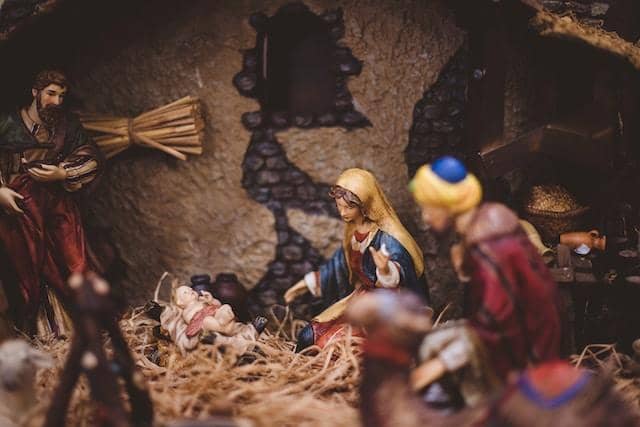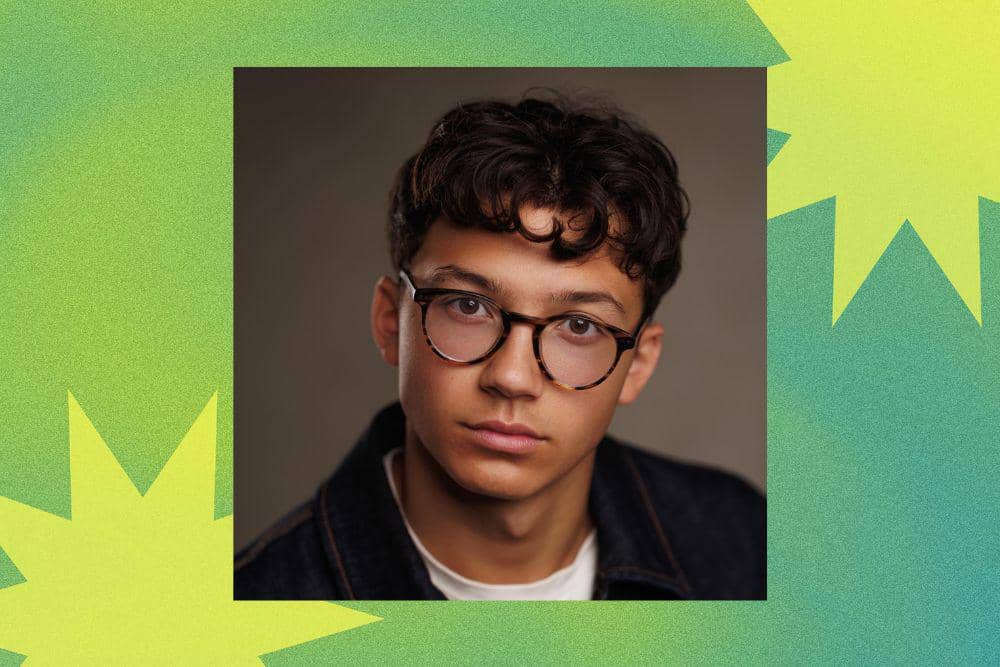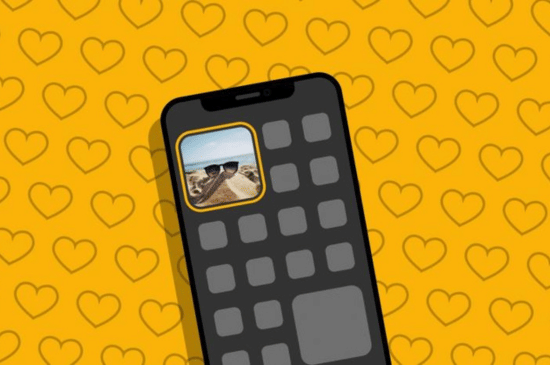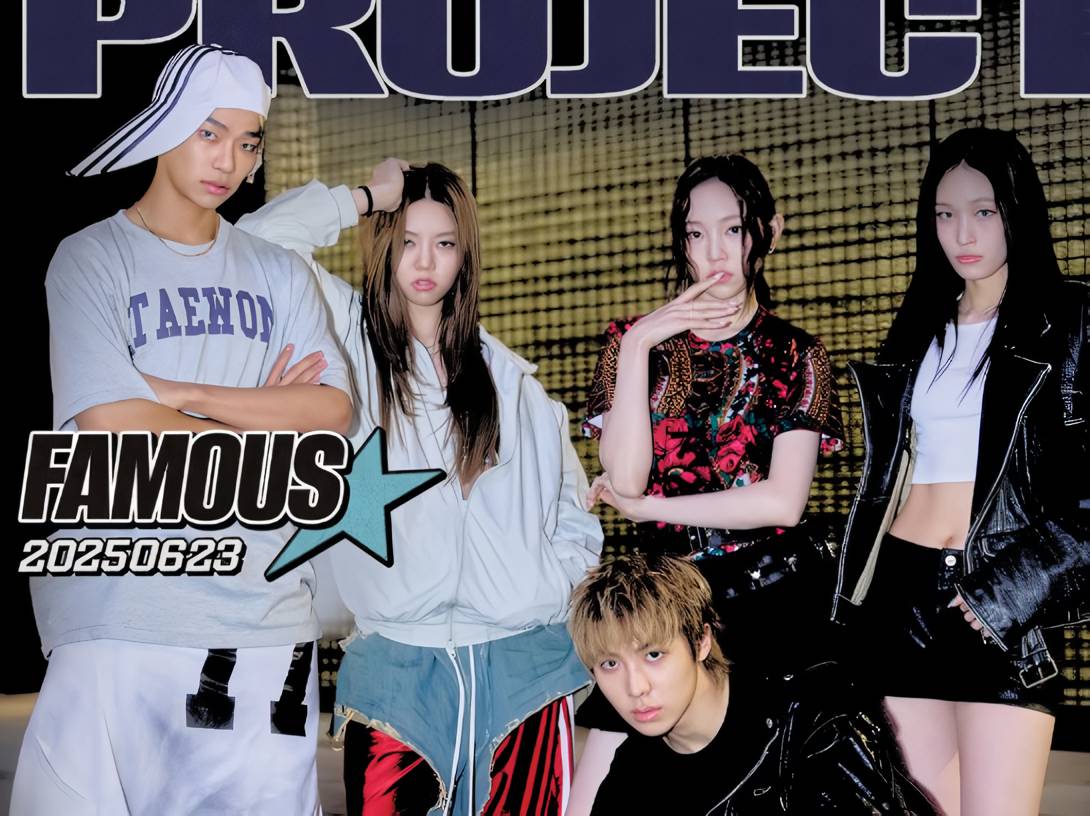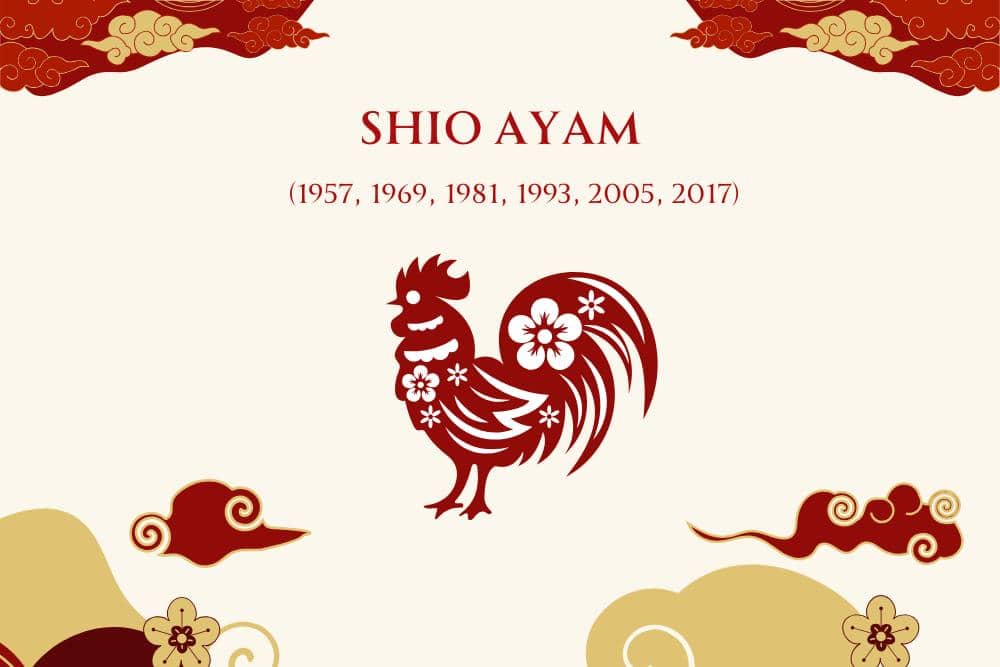- Kunjungi laman resmi www.pajak.go.id, lalu login pada tombol yang ada di pojok kanan atas.
- WP akan diarahkan ke halaman DJP Online, yaitu https://djponline.pajak.go.id/account/login.
- Kemudian masukan NPWP, kata sandi, dan kode keamanan (captcha).
- Jika belum memiliki akun DJP Online, WP diharuskan mendaftar dahulu dengan meminta EFIN kepada KPP tempat WP terdaftar. Permohonan EFIN juga bisa dilakukan secara online melalui e-mail resmi KPP.
- Saat login sudah berhasil, pilih menu "Informasi”, lalu NPWP elektronik akan terlihat di layar.
- Klik opsi "Kirim e-mail" untuk menyimpannya.
- Sistem kemudian akan mengirimkan kartu NPWP elektronik langsung ke alamat e-mail WP.
- Apabila berhasil, WP akan mendapatkan notifikasi "NPWP elektronik telah dikirimkan ke e-mail yang terdaftar pada sistem".
- Supaya tidak hilang, unduh lampirannya di e-mail yang sudah terkirim ke kotak masuk (inbox).
Cara Cetak NPWP Online, Sat Set Langsung Jadi!
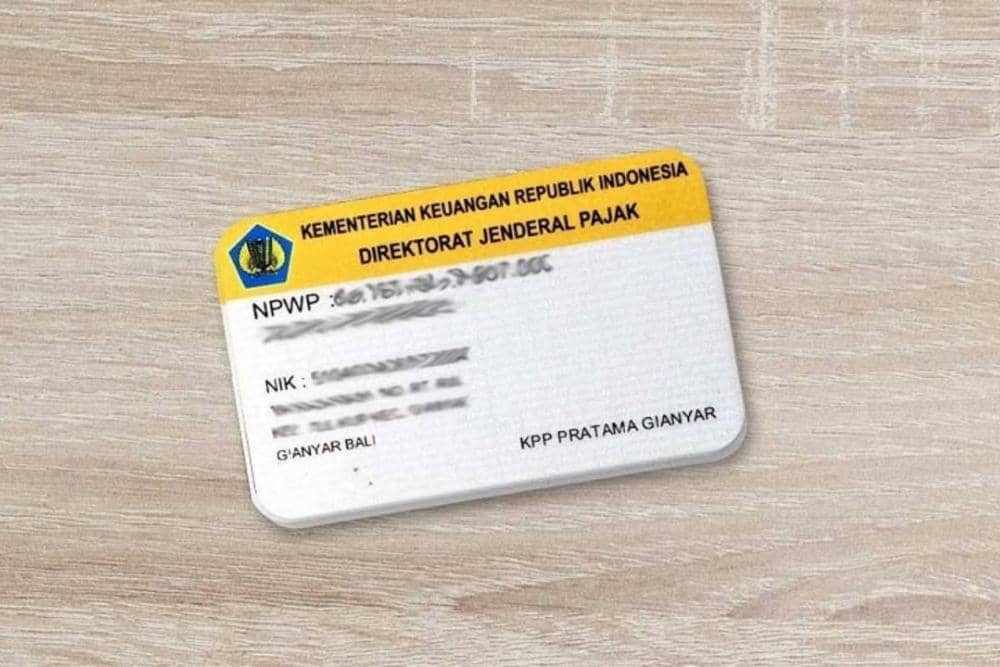
Mulai sekarang, kamu harus mengetahui cara cetak NPWP online. Pengetahuan ini bakal berguna banget kalau suatu saat kamu terlalu sibuk untuk mengurusnya langsung ke Kantor Pelayanan Pajak (KPP) terdekat.
Mencetak NPWP secara online ini bisa kamu lakukan apabila kartu NPWP yang sudah kamu miliki mendadak hilang atau rusak. Yuk, simak caranya di bawah ini!
Syarat mencetak NPWP online
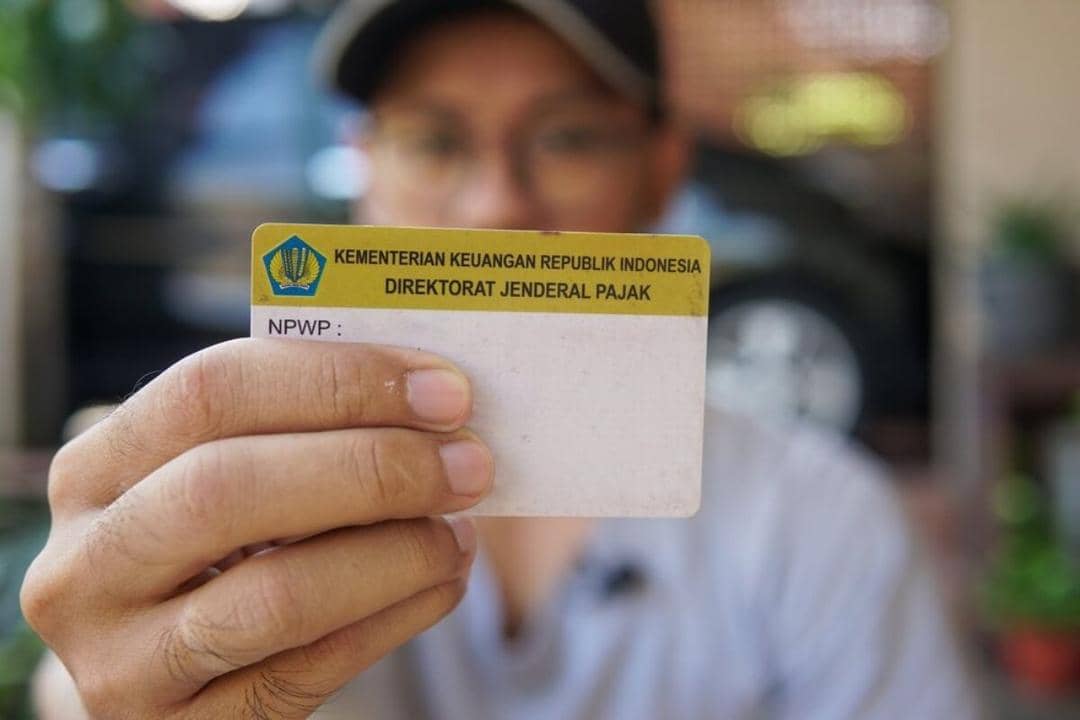
NPWP merupakan singkatan untuk Nomor Pokok Wajib Pajak. Terdiri dari 15 digit angka, NPWP berfungsi sebagai identitas Wajib Pajak (WP) untuk urusan perpajakan. Selain itu, nomor ini juga bisa digunakan untuk mengajukan kredit dan membuat Surat Izin Usaha Perdagangan (SIUP). Ada dua jenis NPWP, yaitu pribadi dan badan (untuk perusahaan atau badan usaha).
Untuk mencetak NPWP online, persyaratkan yang diperlukan adalah membuat akun DJP Online di situs www.pajak.go.id. Setelah itu, WP tinggal mengikuti langkah-langkah yang akan Popbela jelaskan setelah ini. Jika sudah berhasil mendapatkannya, NPWP online/elektronik ini bisa digunakan untuk keperluan perpajakan sebagaimana kartu NPWP fisik.
Cara mencetak NPWP online
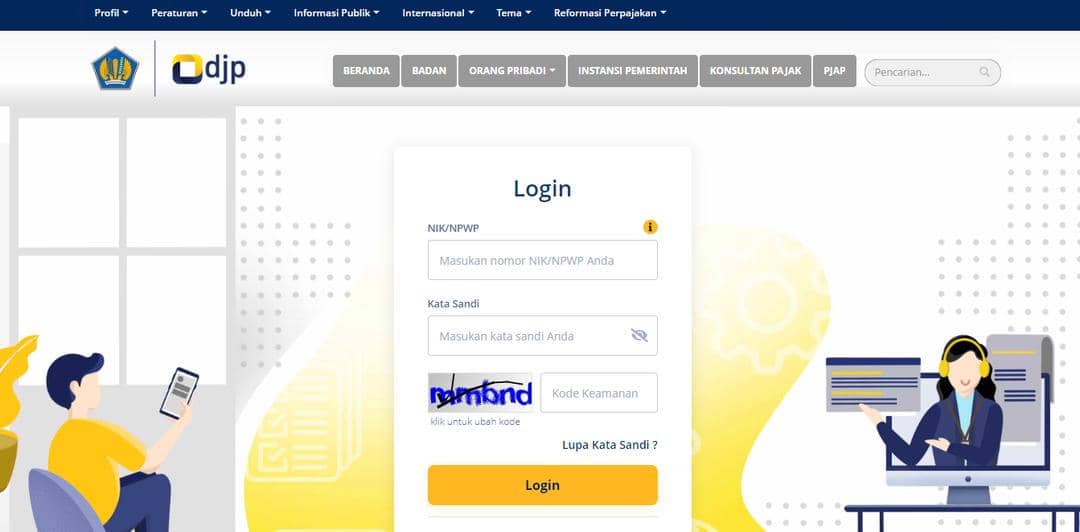
Untuk mencetak NPWP online, berikut langkah-langkah yang perlu diikuti.
Mudah, ya, Bela? Bisa jadi solusi yang bakal menghemat waktu kamu kalau sedang butuh urgent, nih!